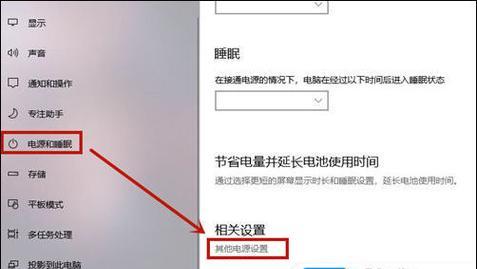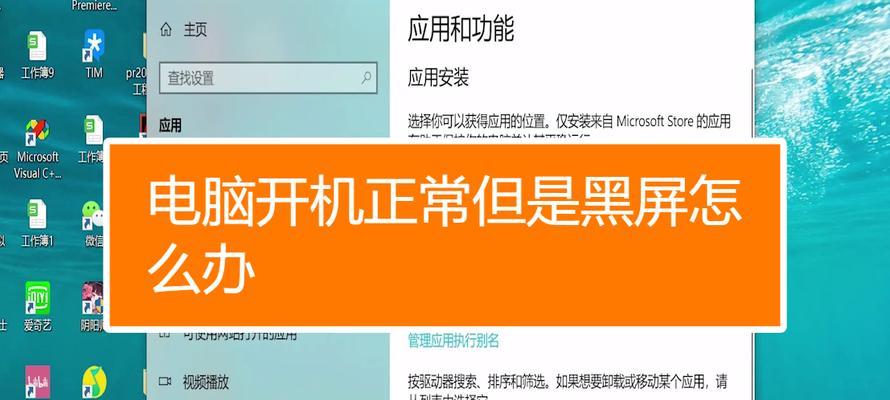当你在使用电脑进行视频编辑或渲染的时候,突然间屏幕黑屏是一个非常令人沮丧的问题。PR(AdobePremierePro)是专业视频编辑软件,若使用它时遇到电脑黑屏的情况,可能是由多种原因导致的。下面,我们将提供详细的解决方法,并确保这些步骤易于理解,让初学者也能轻松应对。
认识问题:电脑黑屏的原因
在开始解决问题之前,我们需要了解电脑黑屏可能的原因。PR是一个资源密集型软件,对电脑硬件要求较高。以下是一些常见的导致黑屏的原因:
1.硬件过载:电脑的CPU、GPU或内存不足以处理PR的运算需求。
2.驱动程序问题:显卡驱动过时或不兼容。
3.系统过热:电脑散热不良导致硬件过热从而自动关机保护。
4.软件故障:PR软件自身出现错误或与其他软件冲突。
5.操作系统问题:系统文件损坏或系统更新出现问题。
逐步排查:解决PR黑屏问题
1.检查电脑硬件和散热系统
电脑硬件不足或过热可能会导致黑屏。确认你的电脑配置是否满足PR的最低系统要求。清理电脑内部灰尘,确保散热风扇正常工作,并检查是否有足够的散热空间。
2.更新显卡驱动程序
对于视频编辑软件来说,显卡驱动程序的稳定性和性能至关重要。
1.打开设备管理器。
2.找到显示适配器并展开。
3.右键点击显卡,选择“更新驱动程序”。
4.选择自动搜索更新的驱动程序软件或者去显卡制造商官网下载最新版本的驱动程序。
3.优化PR的使用设置
PR使用时,可以通过以下步骤优化设置:
1.视频渲染设置:在PR设置中调整视频渲染到适合你电脑的选项。
2.内存和预览文件:适当调整内存分配和预览文件的大小,以减轻电脑负担。
3.减少后台程序:关闭不必要的后台应用程序以释放更多资源给PR使用。
4.检查系统文件完整性
如果怀疑是操作系统文件损坏,可以使用系统自带的修复工具。
1.在搜索框中输入“命令提示符”。
2.右键点击并选择“以管理员身份运行”。
3.在命令提示符中输入`sfc/scannow`并执行。
5.重置PR首选项
PR出现问题时,重置首选项有时能解决。
1.关闭PR。
2.按住Alt键,打开资源管理器。
3.找到“AdobePremierePro”文件夹,删除其中的“PremierePro15.0”文件夹(根据版本号不同可能有所变化)。
4.重启PR,系统将自动重建默认设置。
6.检查病毒和恶意软件
电脑感染病毒或恶意软件也可能导致黑屏。运行你的反病毒软件进行全面扫描。
使用PR时遇到电脑黑屏问题可能由于硬件、驱动程序、系统设置等多方面原因造成。通过上述的排查和解决步骤,大多数情况下我们可以找到问题的根源,并采取相应措施来解决。重要的是要根据自身情况和电脑配置,合理使用PR软件,避免过度负荷。如果你已经尝试了上述步骤仍无法解决问题,可能需要进一步咨询专业的技术支持。